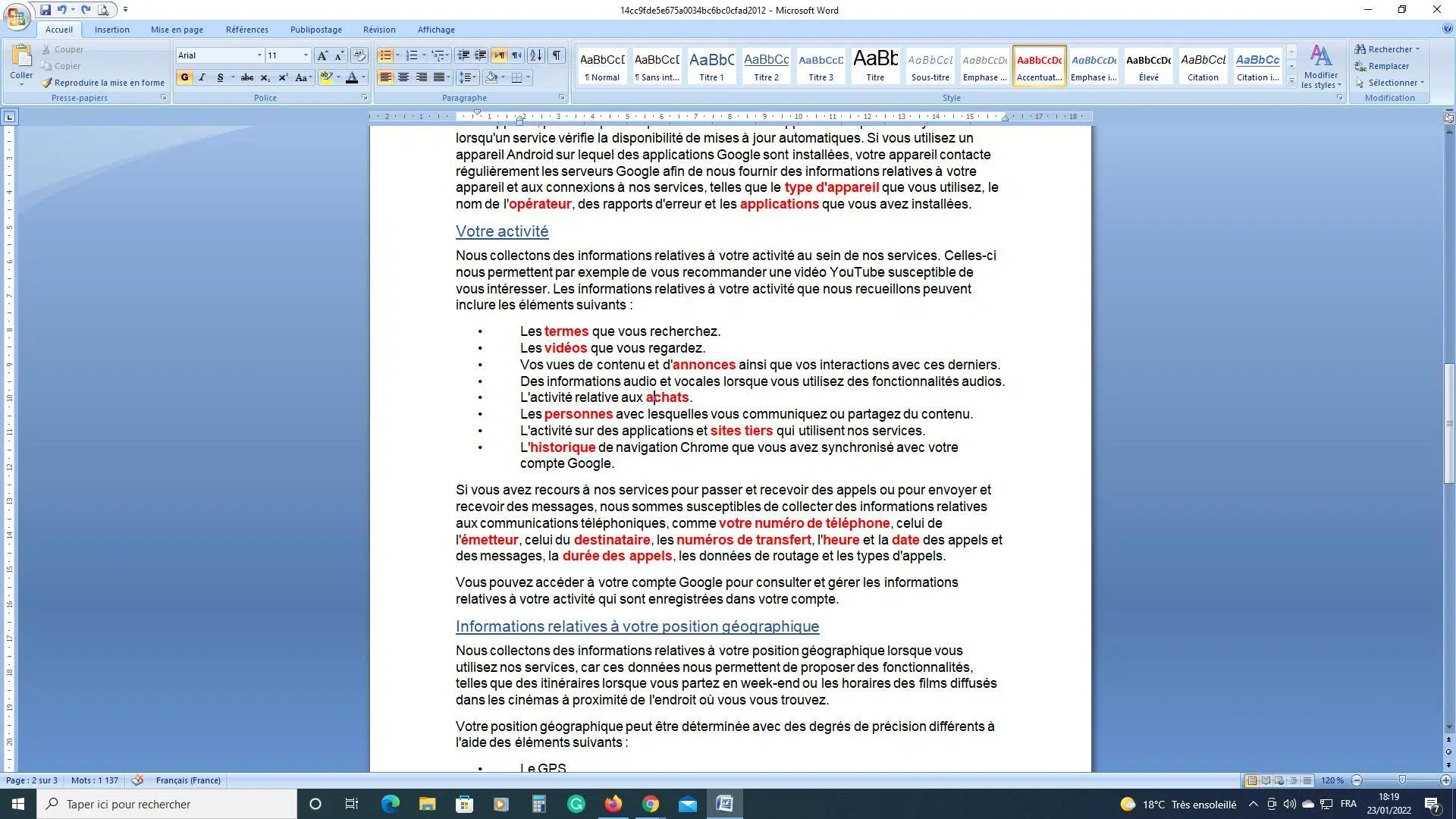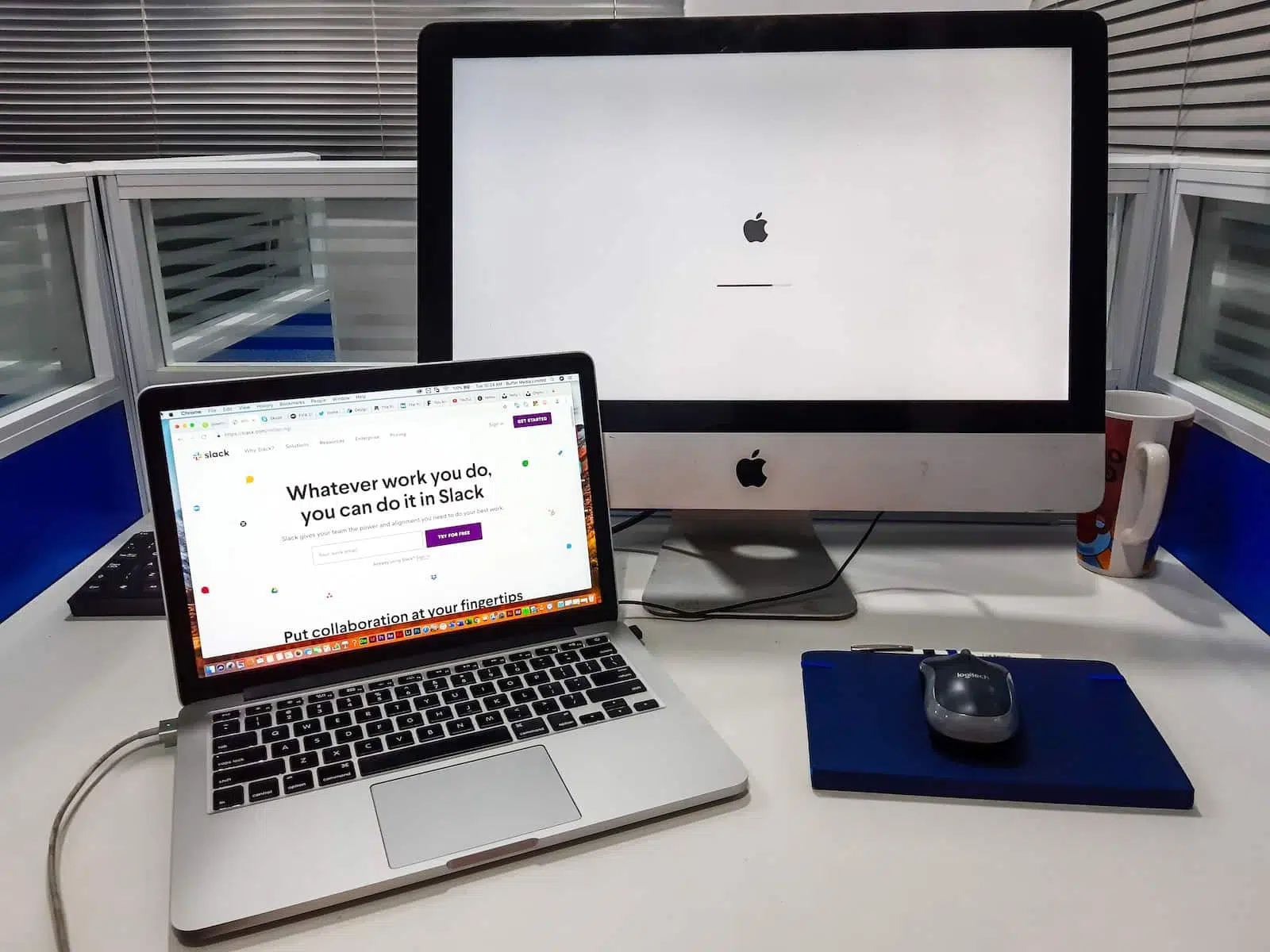Un système stable n’existe pas sans surveillance régulière. La plupart des défaillances matérielles se déclarent d’abord par des signes discrets, souvent négligés, alors que certains logiciels de diagnostic sont capables de détecter des anomalies bien avant qu’elles ne deviennent critiques.
Des outils intégrés sous-estimés offrent déjà des analyses poussées, sans nécessiter de compétences avancées. Pourtant, leur potentiel reste rarement exploité, au détriment d’une résolution rapide et efficace des problèmes courants.
Plan de l'article
Pourquoi diagnostiquer son ordinateur est indispensable face aux pannes courantes
Quand la panne informatique frappe, c’est tout un équilibre qui vacille. Il suffit d’un seul composant défaillant, que ce soit le disque dur, la mémoire vive ou la carte graphique, pour enrayer la machine, dégrader les performances ou provoquer une perte de données. Miser sur le diagnostic informatique, c’est prendre une longueur d’avance : il permet de repérer les signaux faibles qui annoncent la panne. Cette démarche n’est pas réservée à une élite technique. Elle s’inscrit dans le quotidien de la maintenance préventive, indispensable pour garder la maîtrise de son parc informatique.
Un premier examen du système suffit bien souvent à mettre au jour ce que l’on n’attendait pas : processeur en surchauffe, erreurs récurrentes sur la RAM, ventilateur à bout de souffle. Diagnostiquer une panne d’ordinateur, c’est dresser la carte des failles avant qu’elles ne prennent de l’ampleur. Les sociétés d’infogérance l’ont bien compris : elles intègrent désormais des diagnostics réguliers à leurs services pour éviter la rupture brutale et prolonger la durée de vie des postes.
Voici les bénéfices concrets que le diagnostic offre à toute organisation ou utilisateur averti :
- Détecter les pannes avant qu’elles ne bloquent tout fonctionnement
- Optimiser les performances et retrouver une productivité fluide
- Assurer la sécurité : repousser virus et vulnérabilités logicielles
- Faciliter la maintenance : disposer de rapports détaillés pour agir vite et bien
La maintenance informatique va bien au-delà du simple dépannage d’urgence. Elle s’appuie sur le diagnostic complet de l’ordinateur, qui constitue le cœur d’une stratégie efficace pour repérer, analyser, traiter les dysfonctionnements avant qu’ils ne prennent des proportions critiques. Cette logique préventive, organisée autour d’outils adaptés et de méthodes rodées, fait toute la différence entre un système subi et un environnement maîtrisé.
Quels symptômes surveiller pour repérer rapidement un dysfonctionnement
Pour mener un diagnostic complet de l’ordinateur, certains signes ne trompent pas. Un démarrage interminable ou des redémarrages à répétition trahissent souvent une mémoire vive défaillante ou un disque dur en fin de course. Dès la mise sous tension, le POST (Power-On Self-Test) peut signaler un problème par une séquence de bips précise : à chaque son, son composant mis en cause (RAM, processeur, carte graphique…).
Quelques manifestations à surveiller de près, car elles orientent immédiatement le diagnostic :
- Écran qui se fige ou apparition de bandes inhabituelles : la carte graphique ou sa liaison avec la carte mère sont à inspecter.
- Surchauffe du boîtier, ventilateur qui hurle : le processeur ou le système de refroidissement réclame une vérification immédiate.
- Messages d’erreur au démarrage ou lors de l’utilisation : le disque dur ou le système d’exploitation sont probablement en cause.
- Ralentissement soudain : ouvrez le gestionnaire des tâches pour traquer une utilisation anormale du processeur ou de la RAM, ou la présence d’un virus.
Pour aller plus loin, l’analyse avancée s’appuie sur le contrôle des données SMART du disque dur ou l’examen des températures via des utilitaires spécialisés. Tester la RAM module par module, en retirant chaque barrette à tour de rôle, permet d’identifier efficacement le coupable. Pour le processeur, un outil comme le diagnostic processeur Intel mettra en lumière une surchauffe ou un comportement anormal.
Prestataires d’infogérance et techniciens s’appuient sur ces indices pour affiner leur diagnostic, éviter les diagnostics erronés et cibler précisément le composant à incriminer.
Panorama des outils de diagnostic fiables et accessibles à tous
Le diagnostic complet de l’ordinateur n’est plus le privilège des seuls experts en maintenance informatique. Plusieurs outils, gratuits ou intégrés d’office, offrent une analyse fine de chaque composant, sans exiger de connaissances pointues. Le Gestionnaire des tâches de Windows permet de surveiller en direct l’utilisation du processeur, de la mémoire vive et des disques. D’un coup d’œil, on repère quel processus plombe les performances ou provoque des plantages à répétition.
Pour creuser davantage, des applications comme HWiNFO ou CPU-Z donnent accès à des informations détaillées sur la carte mère, la RAM ou le processeur : fréquences, températures, tensions… GPU-Z se consacre à la carte graphique, tandis que CrystalDiskInfo dresse un état de santé du disque dur ou du SSD, température, taux d’erreurs, nombre de cycles d’allumage, tout y passe.
Les grands constructeurs (HP, Dell, Lenovo) proposent également des outils de diagnostic dédiés, accessibles au démarrage de l’ordinateur ou via une interface logicielle. Sous Windows, le Performance Monitor produit des rapports détaillés sur l’activité du système, tandis que l’outil de diagnostic mémoire détecte les faiblesses de la RAM. Dans l’environnement professionnel, des solutions de gestion à distance comme NinjaOne simplifient la supervision et le diagnostic informatique de plusieurs postes à la fois.
Grâce à ce panel d’outils, techniciens et utilisateurs avertis ne laissent plus rien au hasard. Ils traquent la moindre anomalie et posent les bases d’une maintenance préventive efficace, gage d’une informatique solide sur la durée.
Mode d’emploi détaillé : réussir chaque étape du diagnostic sans se tromper
Avant toute manipulation, la sauvegarde des données s’impose. Un diagnostic approfondi peut impliquer des tests invasifs ; mieux vaut protéger documents, historiques et configurations sensibles sur un support externe. Cette étape limite les imprévus lors de l’analyse technique.
L’analyse préliminaire débute par l’observation précise des symptômes : lenteurs, messages d’erreur, arrêts inattendus. Le gestionnaire des tâches permet de vérifier la consommation des ressources système. Si le démarrage pose problème, le mode sans échec est l’allié idéal pour isoler un souci logiciel.
Voici les opérations à mener pour construire un diagnostic solide :
- Collectez les informations système : température des composants, santé du disque dur (données SMART), taux d’utilisation mémoire et processeur.
- Lancez les outils de diagnostic intégrés : test mémoire sous Windows, Performance Monitor ou solutions spécifiques des fabricants, pour obtenir un état précis de chaque composant.
- Exploitez les rapports de diagnostic générés automatiquement. Ils synthétisent l’état du matériel, pointent les anomalies et suggèrent des actions concrètes.
Dans les environnements professionnels, conserver l’historique des performances permet de détecter les pannes à venir et d’organiser une maintenance préventive structurée. Au final, la réussite du diagnostic complet de l’ordinateur tient à une méthode rigoureuse, du recueil des indices à l’interprétation fine des résultats.
Anticiper la panne, c’est refuser la fatalité. Avec méthode et bons outils, l’ordinateur reste une machine sous contrôle, pas une loterie technique.